Hoe een Facebook-verhaal te maken

Facebook-verhalen kunnen erg leuk zijn om te maken. Hier is hoe je een verhaal kunt maken op je Android-apparaat en computer.

Proberen om zoveel mogelijk opslagruimte te besparen is een nooit eindigende strijd tussen Android-gebruikers. U probeert uw opslaggebruik tot een minimum te beperken, om de een of andere reden lijkt u nooit te winnen. Een van de vele mogelijke boosdoeners kan het aantal bestanden zijn dat een specifieke vriend u stuurt.
Tenzij je handmatig bestanden downloadt die je op WhatsApp krijgt, is het geen wonder dat je opslagruimte bijna altijd vol is. Het goede nieuws is dat er een manier is om te zien welke chat in WhatsApp de meeste opslagruimte in beslag neemt. Op die manier kun je met je vriend praten en hem het verzenden van bestanden laten vergemakkelijken.
Als je veel berichten van verschillende chats ontvangt, kan het moeilijk zijn om vast te stellen welke je opslagruimte vult. Maar goed dat WhatsApp een ingebouwde optie heeft waarmee je kunt zien welke chats je de meeste bestanden sturen.
Om te zien welke chat de boosdoener is, ga je naar Instellingen door op de stippen rechtsboven te tikken. Tik op de optie die zegt Gegevens- en opslaggebruik. Onder het eerste gedeelte (Gebruik), de optie Opslaggebruik.
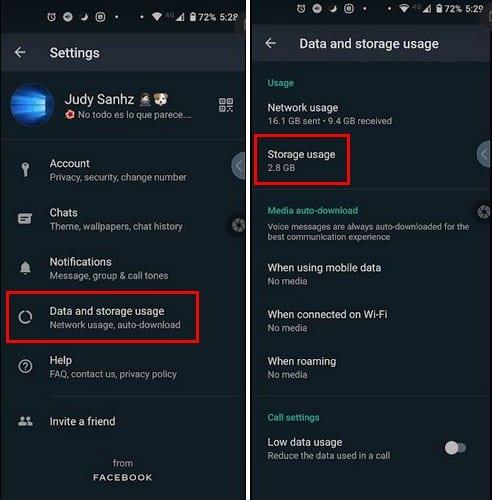
Van boven naar beneden zie je een lijst met de chats die de meeste opslagruimte in beslag nemen, te beginnen met de #1 boosdoener. Tik op de chat die je wilt bekijken. De chat wordt verdeeld in hoeveel sms-berichten, contacten, foto's, stickers, GIF's, video's, audioberichten en documenten zijn verzonden.
Als je bijvoorbeeld op Foto's tikt, laat WhatsApp je niet alle foto's van die chat zien, ook al zou dat een leuke optie zijn om binnenkort toe te voegen. U ziet echter rechtsonder een optie om ruimte vrij te maken. Tik erop en alle vermelde opties hebben een vierkant aan hun linkerkant.
Om opslagruimte te besparen, kun je WhatsApp zo instellen dat je de bestanden die je krijgt handmatig downloadt. U kunt dit doen door naar Instellingen > Gegevens- en opslaggebruik te gaan . Onder Media automatisch downloaden kunt u ervoor kiezen om geen media te downloaden.
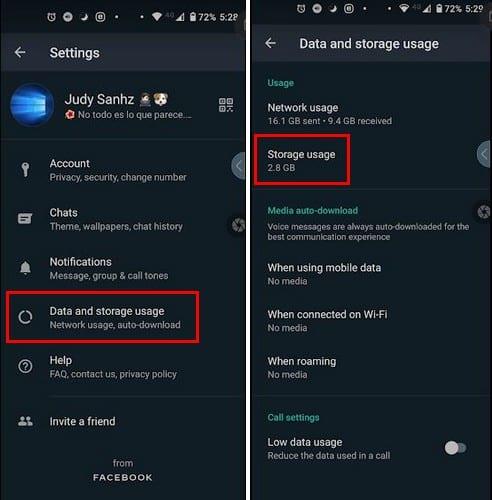
Tik op de opties die zeggen Bij gebruik van mobiele data, Bij verbinding via wifi of Bij roaming en schakel alle opties uit. Degene die u wel met een vinkje laat staan, zijn bestanden die automatisch worden gedownload. Door alle opties uit te vinken, bepaalt u welke bestanden in de opslag van uw apparaat terechtkomen.
Upgraden naar een telefoon met meer dan voldoende opslagruimte is niet altijd mogelijk. Voor die keren dat je limieten moet instellen om opslagruimte te besparen, is het een goed begin om te beperken wat WhatsApp kan downloaden. Hoe bespaar je opslagruimte?
Facebook-verhalen kunnen erg leuk zijn om te maken. Hier is hoe je een verhaal kunt maken op je Android-apparaat en computer.
Leer hoe je vervelende automatisch afspelende video
Los een probleem op waarbij de Samsung Galaxy Tab A vastzit op een zwart scherm en niet inschakelt.
Lees nu hoe u muziek en video
Wil je e-mailaccounts toevoegen of verwijderen op je Fire-tablet? Onze uitgebreide gids leidt je stap voor stap door het proces, waardoor je e-mailaccounts snel en eenvoudig kunt beheren op je favoriete apparaat. Mis deze must-read tutorial niet!
Een tutorial die twee oplossingen toont om apps permanent te voorkomen dat ze opstarten op je Android-apparaat.
Deze tutorial laat zien hoe je een tekstbericht van een Android-apparaat kunt doorsturen met behulp van de Google Berichten-app.
Heeft u een Amazon Fire en wilt u Google Chrome erop installeren? Leer hoe u Google Chrome kunt installeren via APK-bestand op Kindle-apparaten.
Hoe je spellingscontrole instellingen kunt in- of uitschakelen in het Android-besturingssysteem.
Vraag je je af of je die oplader van een ander apparaat kunt gebruiken met je telefoon of tablet? Deze informatieve post geeft je enkele antwoorden.







